
Εάν χρειάζεστε πρόσβαση στον αριθμό της πιστωτικής σας κάρτας, αλλά δεν έχετε την πραγματική κάρτα κοντά, είναι δυνατό να το πάρετε από το Safari-αν έχει γίνει που προηγουμένως αποθηκεύονται Με το χαρακτηριστικό αυτότεκινου του Safari στο iPhone ή το iPad σας. Εδώ είναι πώς να ελέγξετε.
Πρώτα, ανοίξτε τις ρυθμίσεις στο iPhone ή το iPad σας.

Στις ρυθμίσεις, πατήστε "Safari".

Στο Safari, πατήστε "autofill".
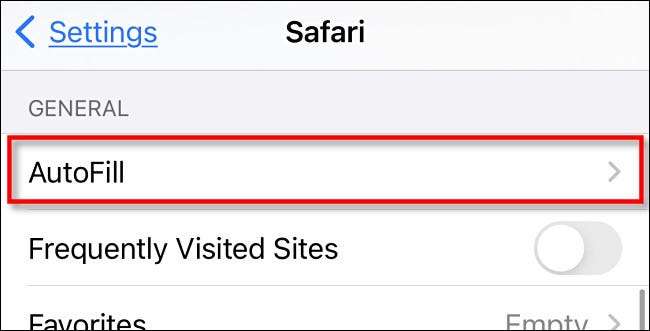
Στις ρυθμίσεις Autofill του Safari, πατήστε "Αποθηκευμένες πιστωτικές κάρτες".
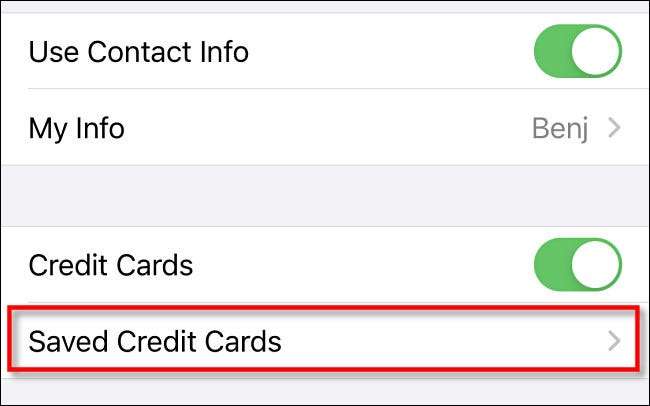
Όταν σας ζητηθεί, εισαγάγετε τον κωδικό PIN ή επικυρώστε την ταυτότητά σας με αναγνωριστικό αφής ή αναγνωριστικό προσώπου. Μετά από αυτό, θα δείτε μια λίστα πιστωτικών καρτών που Το Safari έχει σώσει στο παρελθόν . Πατήστε οποιαδήποτε καταχώρηση στη λίστα για να δείτε περισσότερες λεπτομέρειες.
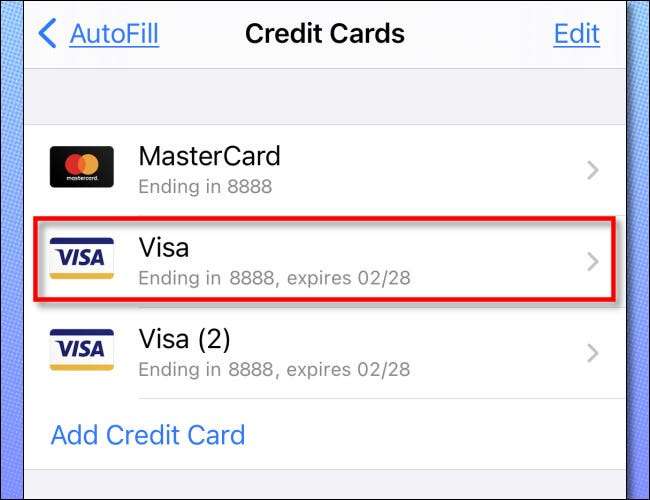
Στην οθόνη Λεπτομέρειες, θα δείτε τον πλήρη αριθμό πιστωτικής κάρτας και την ημερομηνία λήξης της κάρτας εάν η Safari έχει αποθηκεύσει αυτές τις πληροφορίες (σημειώστε ότι το τριψήφιο Cvv κώδικα Στην πλάτη της κάρτας δεν αποθηκεύεται ποτέ, οπότε εξακολουθείτε να χρειαστείτε πρόσβαση στη φυσική κάρτα γι 'αυτό.).
Ενώ στην οθόνη λεπτομερειών, εάν πρέπει να επεξεργαστείτε τις πληροφορίες στην κάρτα, πατήστε "Επεξεργασία" στην επάνω δεξιά γωνία.

Όταν τελειώσετε την επεξεργασία, πατήστε "Έγινε".
Εάν επιστρέψετε μία οθόνη στη λίστα με πιστωτική κάρτα, μπορείτε επίσης να προσθέσετε μια πιστωτική κάρτα στη λίστα με τη λήψη "Προσθήκη πιστωτικής κάρτας" και εισάγετε τις πληροφορίες ή μπορείτε να διαγράψετε μια κάρτα από τη λίστα με την επιλογή "Επεξεργασία" την κάρτα με ένα σημάδι ελέγχου και να χτυπήσει "Διαγραφή".
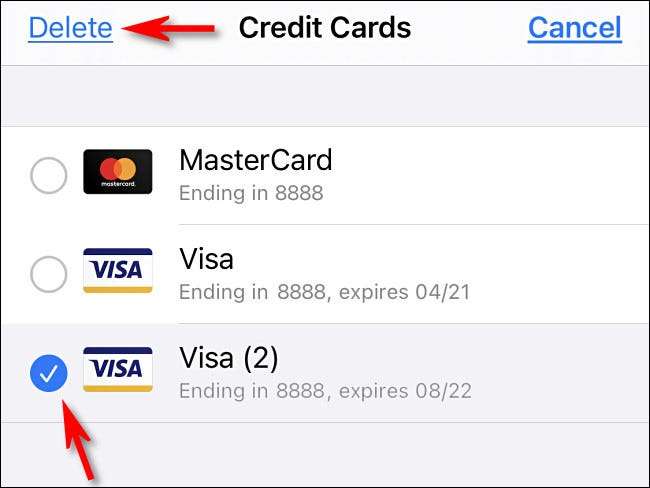
Όταν τελειώσετε, εξέλθετε τις ρυθμίσεις. Τώρα ξέρετε πού να κοιτάξετε πότε πρέπει να βρείτε τον αριθμό της πιστωτικής σας κάρτας σε ένα τσίμπημα. Ελπίζουμε ότι θα βρείτε αυτό που ψάχνετε για καλή τύχη!
ΣΧΕΤΙΖΕΤΑΙ ΜΕ: Πώς να αυτοωδικοποιήσετε τον αριθμό της πιστωτικής σας κάρτας (με ασφάλεια)







